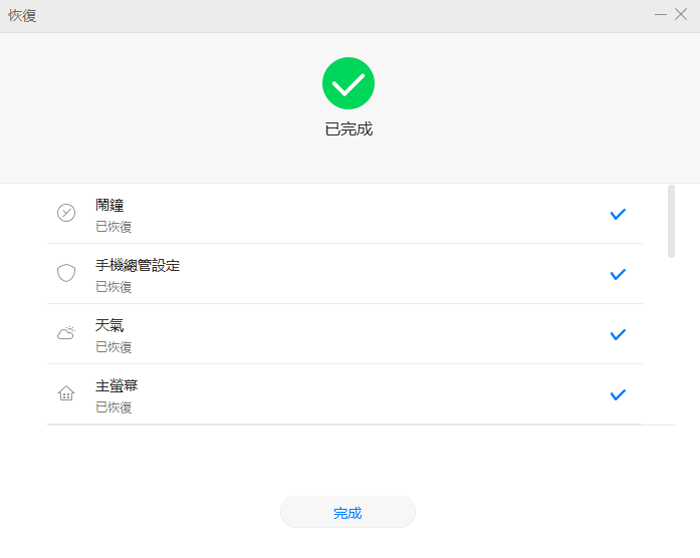備份和還原
使用「備份」功能還原和備份數據
華為備份可作哪些用途?
- 全面備份
從手機備份各種數據,包括聯絡人、短訊、通話記錄、系統設定、鬧鐘、瀏覽器書籤、日曆事件、天氣設定、影片、音訊檔、應用程式和其他數據。 - 全方位保安
加密備份檔案,確保數據安全。 - 多種模式
將數據備份至手機或 SD 卡,或使用 HiSuite 將數據備份至電腦。
備註:須在 Android 4.0 及以上版本的華為手機上執行華為備份。
將數據備份至 SD 卡。
1. 從主螢幕轉至 工具 > 備份。

2. 輕觸 備份。

3. 選擇 SD 卡,然後輕觸下一步。
可用的備份模式:
1) 雲端:直接將數據備份至雲端。首次使用此功能時,請使用華為帳戶登入。
2) 電腦: 在您的電腦上安裝 HiSuite,以從手機備份數據。
3) 內部儲存空間: 將數據備份至本裝置的內部儲存空間。恢復為原廠設定後,將刪除備份數據。
4) SD 卡: 您的手機必須支援 SD 卡。
5) 外部 USB 儲存空間: 您的手機必須支援連線至 USB 外部儲存裝置的功能。
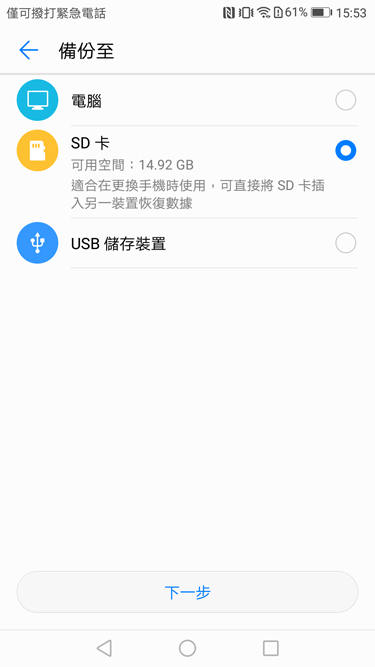
4. 選擇要備份的數據,然後輕觸下一步。
- 輕觸右下角的選擇全部,以備份全部數據,或選擇要備份的數據項。備份功能將自動計算所需的儲存空間。
- 備份圖片、音訊檔、影片或文件時無需加密密碼。要加密數據,請根據螢幕的提示,設定密碼和密碼問題。或者,您可略過設定密碼,完成備份。
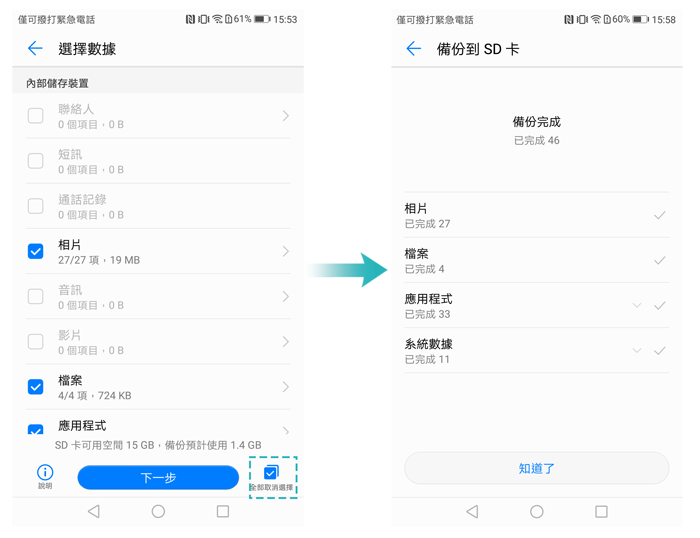
從 SD 卡還原數據
1. 從主螢幕轉至工具> 備份。
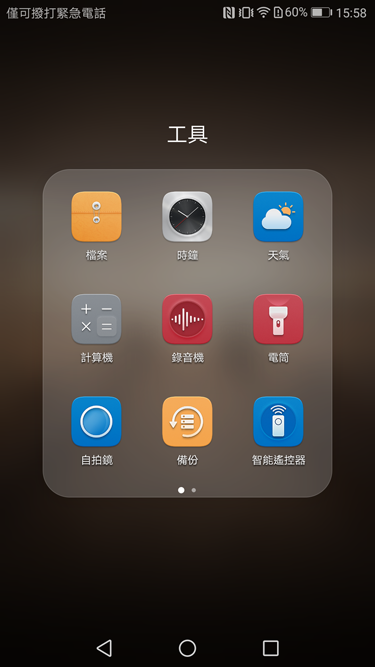
2. 輕觸還原。
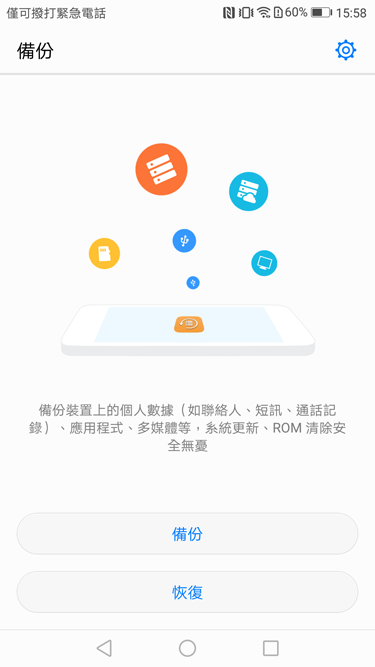
3. 選擇從 SD 卡,然後輕觸下一步。
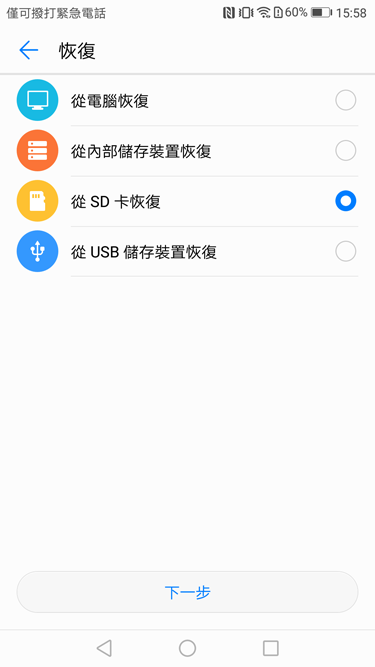
4. 選擇要還原的備份。如果備份已加密,您需要輸入密碼。

5. 選擇要還原的項目,然後輕觸還原。
您可以輕觸右下角的選擇全部,以還原備份包含的所有數據。或者,選擇要還原的數據項。
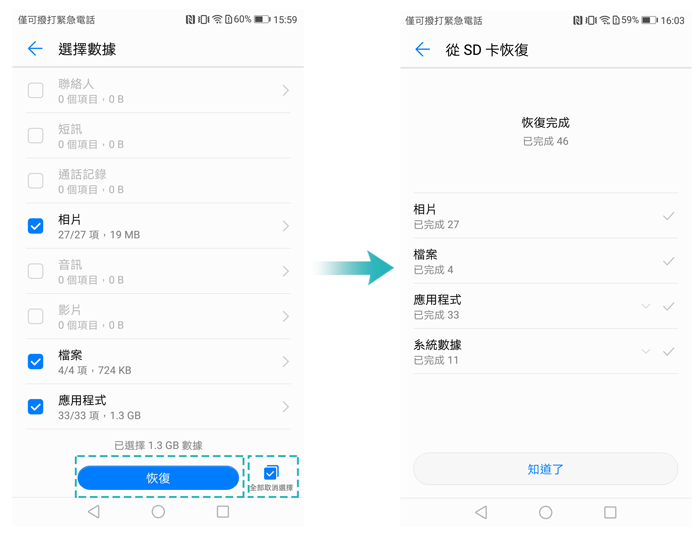
使用 HiSuite 備份和還原數據
安裝 HiSuite 並連線至您的手機:
- 轉至 www.huawei.com/hisuite,下載 HiSuite 並安裝至您的電腦。安裝完成後,您的電腦桌面上會出現 HiSuite 圖示。
- 使用 USB 數據傳輸線,將手機連線至電腦。HiSuite 會自動在電腦上啟動。
- 您的手機會出現「是否允許存取裝置數據?」提示。輕觸是,允許存取。
- 手機出現「允許在 HDB 模式連線」提示時,輕觸確認。
- 按一下電腦的已授權,維持手機連線狀態。如果您的手機上未安裝 HiSuite,將會自動安裝。之後會將手機連線至電腦。連線成功後,電腦會顯示裝置和產品型號的圖片。
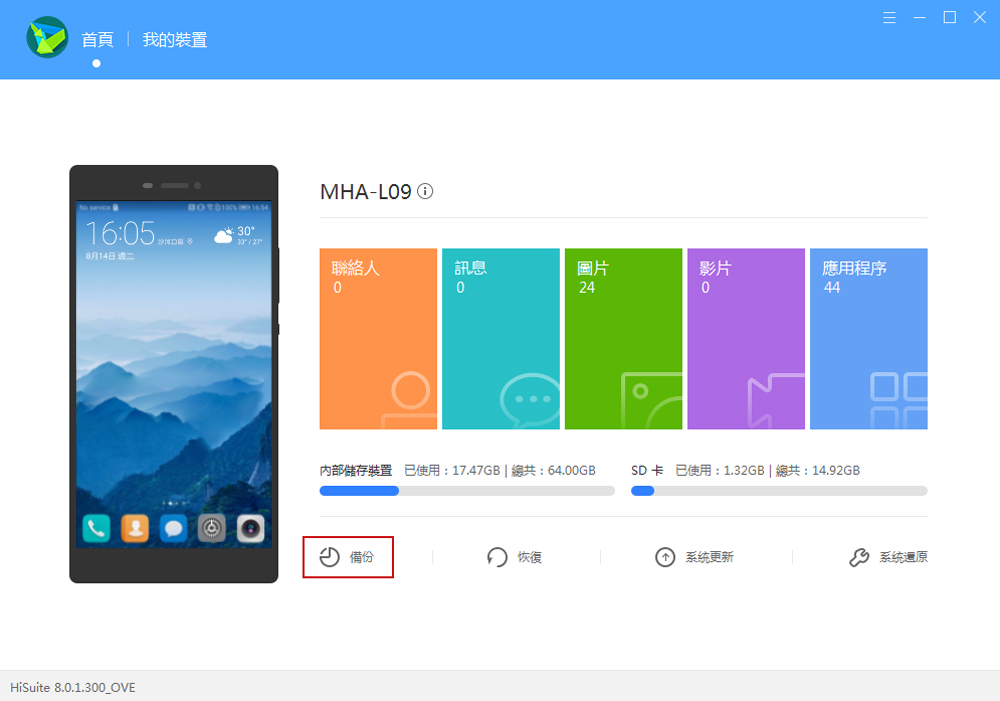
備份數據
1. 按一下備份。
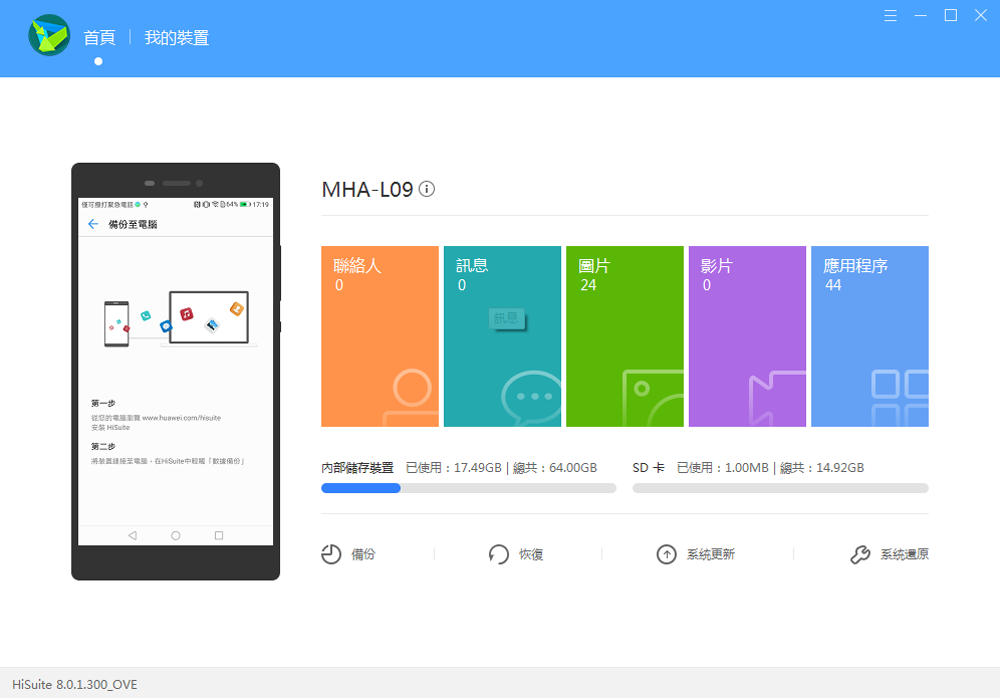
2. 選擇要備份的數據,然後按一下備份。如需加密數據,選擇使用密碼加密。按一下更多設定,以檢視或變更電腦的備份數據儲存路徑。

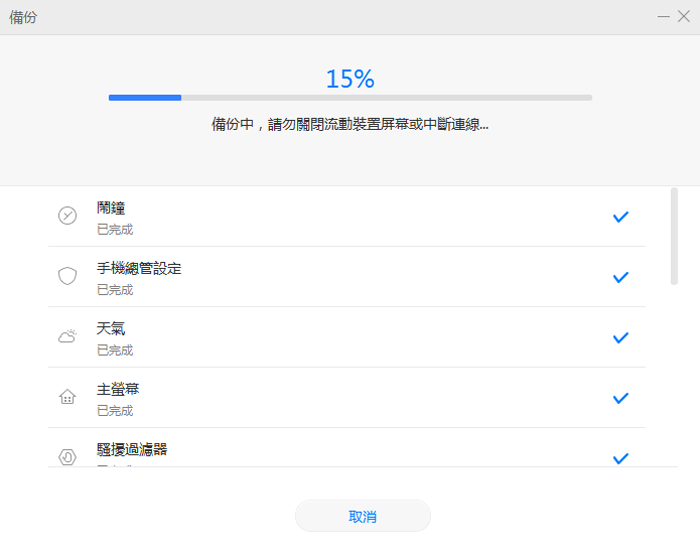
3. 備份完成後,按一下完成。
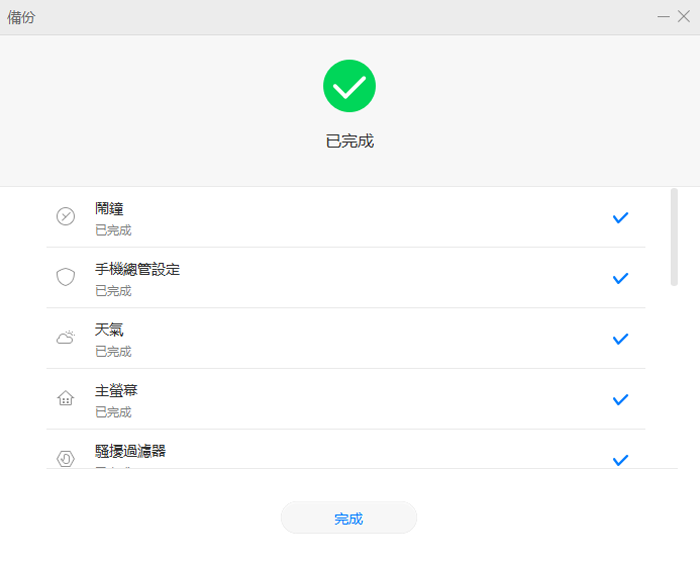
還原數據
1. 按一下還原。
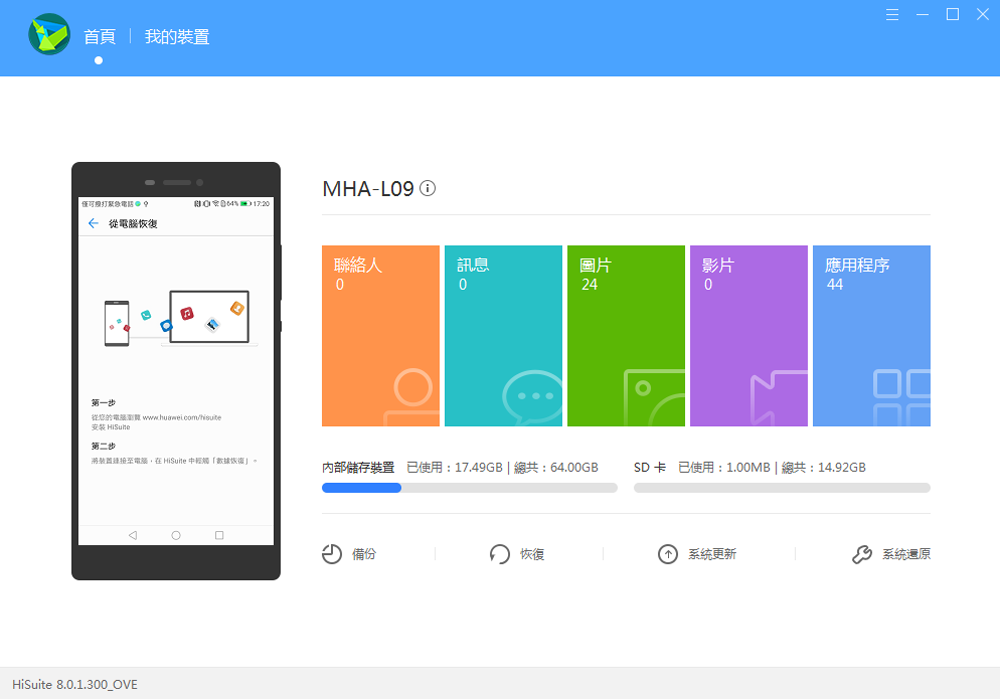
2. 選擇要還原的數據,然後按一下還原。如果數據已加密,請輸入密碼。
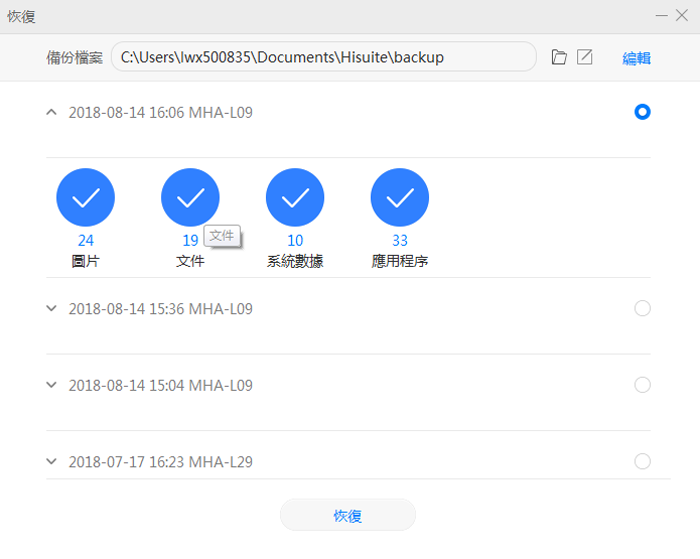
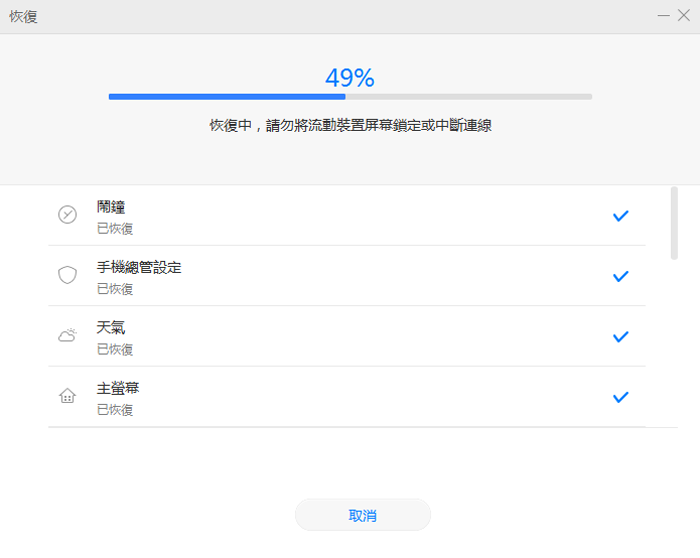
3. 數據還原後,按一下完成。